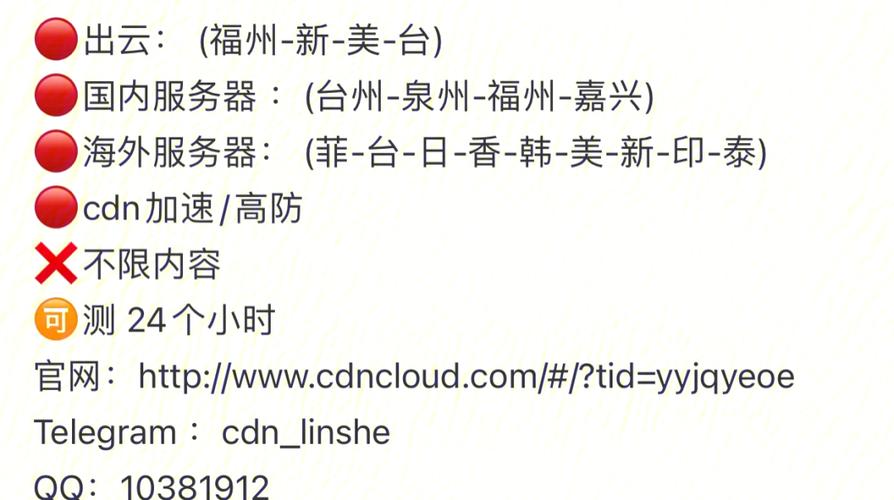搭建GitLab服务器是一项复杂的任务,但通过以下步骤可以确保你能够顺利地完成,这些步骤包括安装必需的软件、配置GitLab以及启动服务。
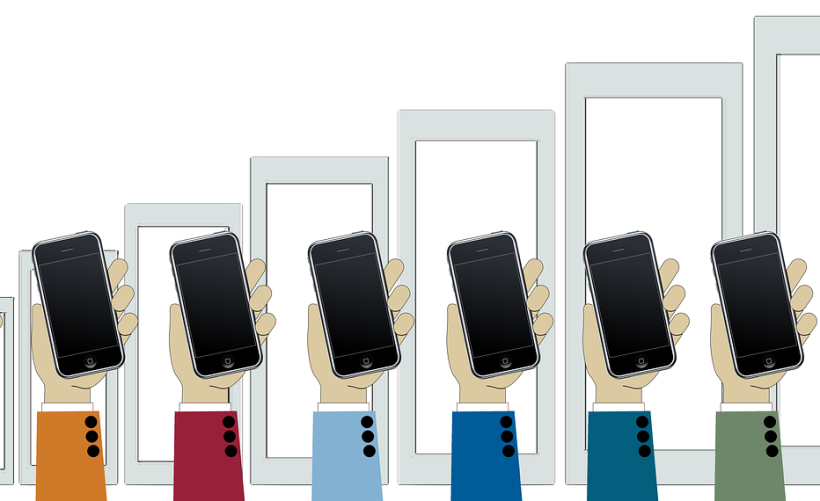
1. 系统要求和准备
在开始之前,请确保你的服务器满足以下基本要求:
操作系统:推荐使用Ubuntu 20.04 LTS或CentOS 7/8。
至少4GB的RAM(建议8GB或更多)。
足够的磁盘空间(至少25GB)。
2. 更新系统软件包
确保你的系统是最新的,打开终端并运行以下命令:
对于Ubuntu:
sudo apt update sudo apt upgrade -y
对于CentOS:
sudo yum update -y
3. 安装依赖项
GitLab需要一些基本的依赖项才能运行,以下是安装这些依赖项的命令:
对于Ubuntu:
sudo apt install -y curl openssh-server ca-certificates tzdata perl
对于CentOS:
sudo yum install -y curl policycoreutils-python openssh-server
4. 添加GitLab仓库并安装
你需要添加GitLab的官方仓库,然后从该仓库中安装GitLab。
对于Ubuntu:
curl https://packages.gitlab.com/install/repositories/gitlab/gitlab-ee/script.deb.sh | sudo bash sudo EXTERNAL_URL="http://your_domain_or_ip" apt-get install gitlab-ee
对于CentOS:
curl https://packages.gitlab.com/install/repositories/gitlab/gitlab-ee/script.rpm.sh | sudo bash sudo EXTERNAL_URL="http://your_domain_or_ip" yum install -y gitlab-ee
将your_domain_or_ip替换为你的实际域名或IP地址。
5. 配置并启动GitLab

安装完成后,运行以下命令来配置并启动GitLab:
对于Ubuntu:
sudo gitlab-ctl reconfigure
对于CentOS:
sudo gitlab-ctl reconfigure
6. 访问GitLab
你应该能够通过浏览器访问GitLab了,打开浏览器并输入你在安装过程中指定的域名或IP地址。
http://your_domain_or_ip
初次登录时,使用默认的管理员账户:
用户名:root
密码:在GitLab安装日志中找到,通常位于/var/log/gitlab/gitlab-rails/production.log文件中。
7. 配置防火墙(可选)
如果你的服务器有防火墙,确保开放HTTP和SSH端口:
对于Ubuntu:
sudo ufw allow http sudo ufw allow ssh sudo ufw reload
对于CentOS:
sudo firewall-cmd --permanent --add-service=http sudo firewall-cmd --permanent --add-service=https sudo firewall-cmd --permanent --add-service=ssh sudo firewall-cmd --reload
8. 设置自动更新(可选)
为了保持GitLab的最新状态,你可以设置自动更新,编辑/etc/gitlab/gitlab.rb文件,找到以下行并取消注释:
auto-update "every hour"
将其改为:
auto-update "every hour"
然后重新配置GitLab:
sudo gitlab-ctl reconfigure
到此为止,你已经成功搭建了一个GitLab服务器,如果需要进一步的配置和管理,可以参考GitLab的[官方文档](https://docs.gitlab.com/ee/README.html)。
到此,以上就是小编对于“gitlab如何搭建服务器”的问题就介绍到这了,希望介绍的几点解答对大家有用,有任何问题和不懂的,欢迎各位朋友在评论区讨论,给我留言。
原创文章,作者:K-seo,如若转载,请注明出处:https://www.kdun.cn/ask/606687.html


 微信扫一扫
微信扫一扫